- Yazar Jason Gerald [email protected].
- Public 2023-12-16 11:44.
- Son düzenleme 2025-01-23 12:50.
Ekran görüntüsü almak bazen çevrimiçi bulduğunuz bir görüntüyü yakalamanın, bir e-posta içeriğinin fotoğrafını çekmenin veya yalnızca eğlence için ekranınızdan bir şey paylaşmanın en iyi yoludur. Bir iPad kullanarak nasıl ekran görüntüsü alacağınızı öğrenmek istiyorsanız, bu kolay adımları izleyin.
Adım
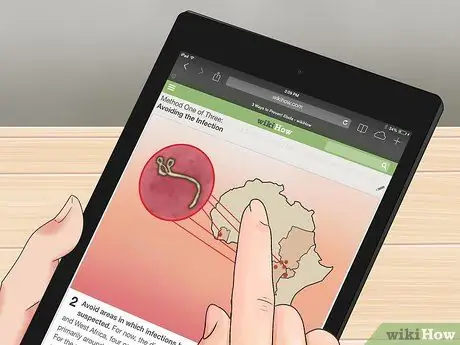
Adım 1. Yakalamak istediğiniz görüntüyü bulun
Yakalamak istediğiniz görüntüyü bulmak için iPad'de arama yapın. Bir e-postanın ilginç bir bölümünü seçebilir, şehrinizdeki hava durumunu gösteren bir uygulamanın ekran görüntüsünü alabilir, internette bulduğunuz harika bir şeyin fotoğrafını çekebilir, arkadaşlarınızla yaptığınız komik bir metin alışverişinin ekran görüntüsünü alabilir veya çeşitli fotoğraflar çekebilirsiniz. diğer resimlerden.
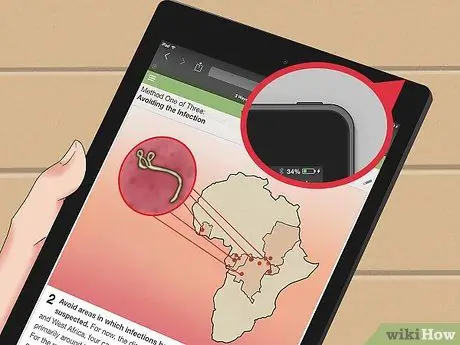
Adım 2. Uyut/Uyandır düğmesini bulun
Bu düğme iPad'in en üstündedir. Bu, iPad'i açıp kapatmak için kullandığınız düğmedir.

Adım 3. Ana Sayfa düğmesini bulun
Bu, iPad'inizin alt orta kısmındaki yuvarlak düğmedir. Düğmenin ortasında beyaz bir dikdörtgen var.
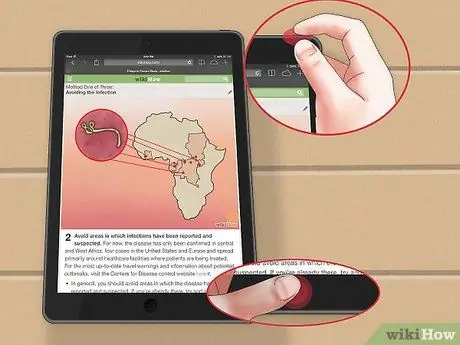
Adım 4. Uyut/Uyandır düğmesine basın ve bunu yaparken Ana Sayfa düğmesine basıp bırakın
Ardından Uyut/Uyandır düğmesini bırakabilirsiniz (birkaç dakika sonra).
Aynı anda iki düğmeyi de basılı tutmayın - bu iPad'inizi kapatır. Ana Sayfa düğmesini basılı tutmanız değil, "tıklamanız" yeterlidir
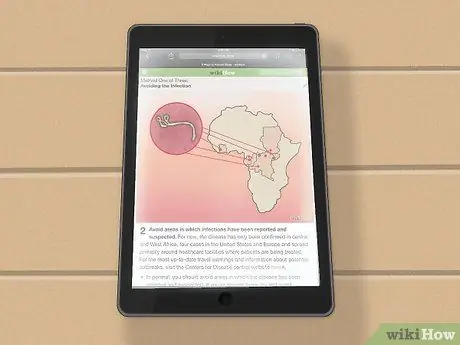
Adım 5. Ekran görüntüsü başarılı olursa, kamera deklanşör sesini duyacak ve bir bakışta beyaz bir ekran göreceksiniz
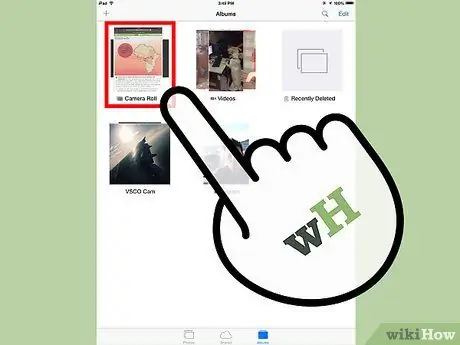
Adım 6. İstediğiniz görüntüyü yakalayıp yakalamadığınızı kontrol edin
Görüntünün orada olduğundan emin olmak için Film Rulosunu kontrol edin. Film Rulosu'nu aramak için iPad'inizin ana ekranındaki "Fotoğraflar" uygulamasını tıklamanız yeterlidir.
- "Camera Roll" ilk albüm olarak listelenecek.
- En alttaki son resmi arayın - ekran görüntünüzü burada bulmanız gerekir.
İpuçları
- Bir fotoğraf çektikten sonra, onu Film Rulosu'nda aradıktan sonra e-postayla veya başkalarına gönderebilirsiniz.
- iCloud'unuz varsa, ekran görüntüleriniz iOS işletim sistemine sahip diğer gadget'larınızla otomatik olarak senkronize edilir.
- Ekran görüntüsü alma iPod ve iPhone'da aynıdır.
- Görüntülerinizi bilgisayarınıza senkronize etmek istiyorsanız, iPad'inizi bir USB kablosu kullanarak bilgisayarınıza bağlayabilir ve görüntüleri iTunes üzerinden indirebilirsiniz.






